
विंडोज एक्सपी मध्ये, अशी समस्या भाषा पॅनेलची गायब म्हणून बर्याचदा दिसते. हे पॅनेल वापरकर्ता वर्तमान भाषा प्रदर्शित करते आणि असे वाटते की, भयंकर काहीही नाही. तथापि, जे बर्याचदा चाचणीसह कार्य करतात त्यांच्यासाठी भाषा पॅनेलची कमतरता ही एक वास्तविक आपत्ती आहे. प्रत्येक वेळी मजकूर संच तपासला गेला पाहिजे, पत्राने कोणतीही की दाबून कोणती भाषा चालू केली गेली आहे. अर्थात, हे फारच अस्वस्थ आहे आणि या लेखात आम्ही क्रिया पर्याय पाहू शकू जे भाषा पॅनलला सतत गायब झाल्यास पूर्वीच्या ठिकाणी परत करण्यात मदत होईल.
विंडोज एक्सपी मध्ये भाषा पॅनेल पुनर्संचयित करा
पुनर्प्राप्ती पद्धतींवर जाण्यापूर्वी, विंडोज डिव्हाइसमध्ये खोल जाऊ आणि भाषा पॅनेलचे प्रदर्शन सुनिश्चित करण्यासाठी शोधण्याचा प्रयत्न करा. म्हणून, एक्सपी मधील सर्व सिस्टम अनुप्रयोगांमध्ये देखील त्याचे प्रदर्शन - ctfmon.exe प्रदान करते. हे असे आहे की सिस्टममध्ये आता कोणती भाषा आहे आणि लेआउट वापरली जाते हे दर्शविते. त्यानुसार, आवश्यक मापदंड समाविष्ट असलेल्या विशिष्ट रेजिस्ट्री की अनुप्रयोगाच्या सुरूवातीशी संबंधित आहे.आता, जेव्हा आपल्याला "पाय कुठे वाढत आहेत" हे आपल्याला कळते तेव्हा आम्ही समस्येचे उच्चाटन करू शकतो. हे करण्यासाठी, सोप्या ते अधिक जटिल पासून - आम्ही तीन मार्गांवर पाहू.
पद्धत 1: एक सिस्टम अनुप्रयोग सुरू करणे
वर उल्लेख केल्याप्रमाणे, भाषा पॅनल प्रदर्शित करण्यासाठी Ctfmmon.exe सिस्टम अनुप्रयोग जबाबदार आहे. त्यानुसार, ते प्रदर्शित केले नसल्यास, आपल्याला प्रोग्राम चालवण्याची आवश्यकता आहे.
- हे करण्यासाठी, टास्कबार वर उजवे-क्लिक आणि दिसत असलेल्या संदर्भ मेनूवर उजवे-क्लिक क्लिक करा, "कार्य व्यवस्थापक" निवडा.
- पुढे, मुख्य मेनू "फाइल" वर जा आणि "नवीन कार्य" कमांड निवडा.
- आता ctfmon.exe प्रविष्ट करा आणि एंटर क्लिक करा.



उदाहरणार्थ, उदाहरणार्थ, व्हायरसच्या परिणामी, ctfmon.exe फाइल गहाळ आहे, ते पुनर्संचयित करणे आवश्यक आहे. हे करण्यासाठी, आपल्याला फक्त काही चरण करणे आवश्यक आहे:
- विंडोज XP सह इंस्टॉलेशन डिस्क घाला;
- कमांड प्रॉम्प्ट उघडा (प्रारंभ / सर्व प्रोग्राम / स्टँडर्ड / कमांड लाइन) उघडा;
- आम्ही कमांड प्रविष्ट करतो
- एंटर दाबा आणि स्कॅनच्या शेवटी प्रतीक्षा करा.
एससीएफ / स्कॅनो.

ही पद्धत आपल्याला CTFFon.exe सह हटविलेल्या सिस्टम फायली पुनर्संचयित करण्याची परवानगी देईल.
कोणत्याही कारणास्तव आपल्याकडे कोणत्याही विंडोज XP इंस्टॉलेशन डिस्क नसेल तर, भाषा पटल फाइल इंटरनेटवरून किंवा दुसर्या संगणकावरून समान ऑपरेटिंग सिस्टमसह डाउनलोड केली जाऊ शकते.
बर्याचदा, हे आपल्या ठिकाणी भाषा पॅनेल परत करण्यासाठी पुरेसे आहे. तथापि, जर ते मदत करत नसेल तर पुढील पद्धतीवर जा.
पद्धत 2: सेटिंग्ज तपासा
जर सिस्टम अनुप्रयोग चालू असेल आणि पॅनेल अद्याप नसतील तर आपल्याला सेटिंग्ज पहाव्या लागतील.
- आम्ही "प्रारंभ" मेनूवर जातो आणि "कंट्रोल पॅनल" पंक्तीवर क्लिक करतो.
- सोयीसाठी, आम्ही सोयीसाठी क्लासिक मोडकडे वळतो, यासाठी, डावीकडील दुव्यावर क्लिक करा "स्विचिंग शास्त्रीय स्वरूपात."
- आम्हाला "भाषा आणि प्रादेशिक मानके" चिन्ह सापडतो आणि डाव्या माऊस बटणासह दोन वेळा त्यावर क्लिक करा.
- "भाषा" टॅब उघडा आणि "अधिक वाचा ... बटणावर क्लिक करा.
- आता "पॅरामीटर्स" टॅबवर, आम्ही तपासतो की आपल्याकडे किमान दोन भाषा आहेत, कारण ही भाषा पॅनेल प्रदर्शित करण्यासाठी ही पूर्व-आवश्यकता आहे. आपल्याकडे एक भाषा असल्यास, चरण 6 वर जा, अन्यथा आपण हे चरण वगळू शकता.
- दुसरी भाषा जोडा. हे करण्यासाठी, जोडा बटण क्लिक करा

"इनपुट भाषा" सूचीमध्ये, आपल्याला आवश्यक असलेली भाषा निवडा आणि "कीबोर्ड किंवा इनपुट पद्धत (IME) ची रचना" - संबंधित लेआउट आणि "ओके" बटण दाबा.
- "भाषा पॅनेल ..." बटण दाबा

आणि तपासा "डेस्कटॉपवरील प्रदर्शन भाषा पॅनेल" चेकबॉक्स लक्षात ठेवा. नसल्यास, आम्ही लक्षात ठेवतो आणि "ओके" क्लिक करा.
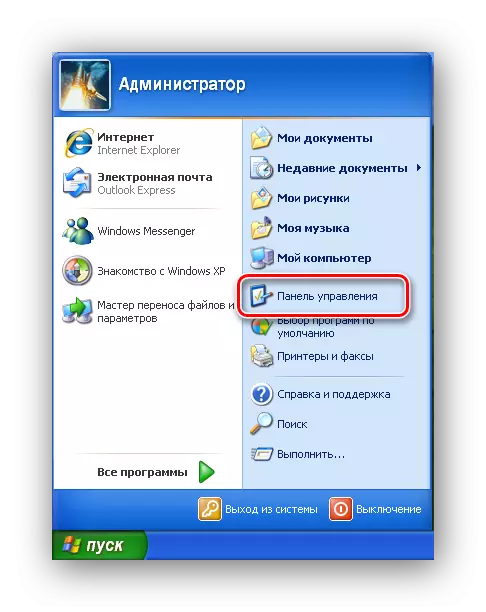
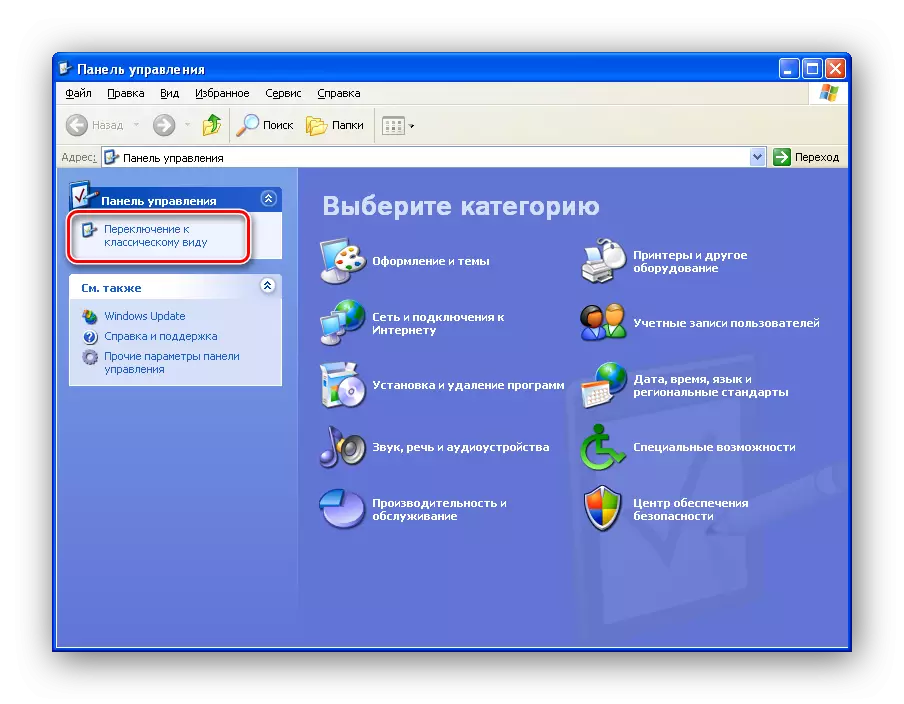




यावर, सर्वकाही आता आहे की भाषांचे पॅनेल दिसून येईल.
परंतु अशा प्रकरणांमध्ये अशा प्रकारच्या प्रकरणांची प्रणाली रेजिस्ट्री आवश्यक आहे. उपरोक्त सर्व पद्धतींनी परिणाम दिल्या नाहीत तर समस्येचे निराकरण करण्यासाठी पुढील पर्यायावर जा.
पद्धत 3: सिस्टम रेजिस्ट्री मधील पॅरामीटरचे सुधारणे
सिस्टम रेजिस्ट्रीसह कार्य करण्यासाठी, एक विशेष उपयुक्तता आहे जी केवळ रेकॉर्ड पाहण्यास नव्हे तर आवश्यक समायोजन करणे देखील अनुमती देईल.
- "प्रारंभ" मेनू उघडा आणि "Run" कमांड वर क्लिक करा.
- दिसत असलेल्या विंडोमध्ये खालील आदेश प्रविष्ट करा:
- आता, रेजिस्ट्री एडिटिंग विंडोमध्ये, आम्ही खालील क्रमाने शाखा प्रकट करतो:
- आता सी: \ Windows \ system32 \ ctfmon.exe च्या स्ट्रिंग व्हॅल्यूसह "ctfmon.exe" पॅरामीटर आहे का ते तपासा. जर असे नसेल तर ते तयार केले पाहिजे.
- उजवीकडील माऊस बटणावर क्लिक करुन आणि "तयार" सूचीच्या संदर्भात "स्ट्रिंग पॅरामीटर" आदेश निवडा.
- आम्ही "ctfmon.exe" नाव निर्दिष्ट करतो आणि मूल्य सी: \ windows \ सिस्टम 32 \ ctfmon.exe.
- आपला संगणक रीबूट करा.
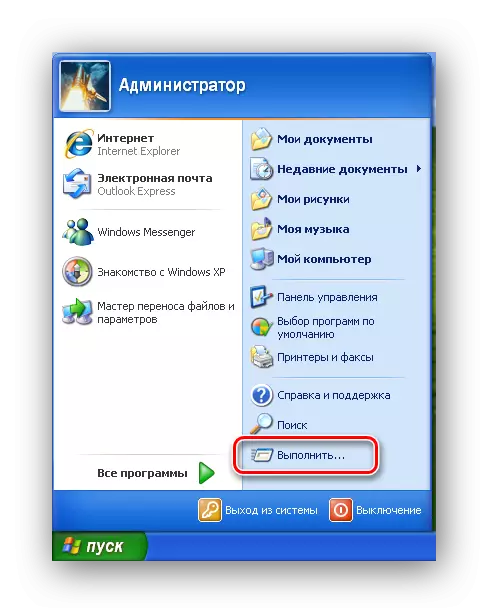
Regedit.

HKEY_CURRENT_USER / सॉफ्टवेअर / मायक्रोसॉफ्ट / विंडडब्लूएस / चपळवृत्ती / चालवा

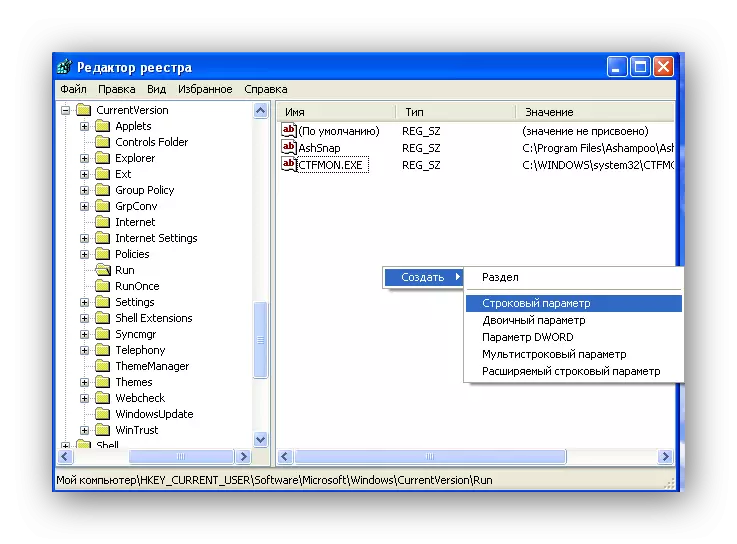

बर्याच बाबतीत, भाषा पॅनेलला त्याच्या माजी स्थानावर परतण्यासाठी पुरेसे वर्णन केले आहे.
निष्कर्ष
म्हणून, आम्ही अनेक मार्गांनी पाहिले, आपल्या स्थानातील भाषांचे पॅनेल कसे परत करावे. तथापि, अद्याप, अपवाद आहेत आणि पॅनेल अद्याप गहाळ आहे. अशा परिस्थितीत, आपण तृतीय पक्ष प्रोग्राम वापरू शकता जे वर्तमान भाषा प्रदर्शित करते, जसे की पुंटो स्विचर कीपॅड लेआउट, किंवा ऑपरेटिंग सिस्टम पुन्हा स्थापित करा.
तसेच वाचा: फ्लॅश ड्राइव्हवरून विंडोज एक्सपी स्थापना निर्देश
